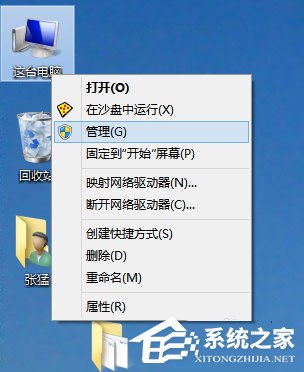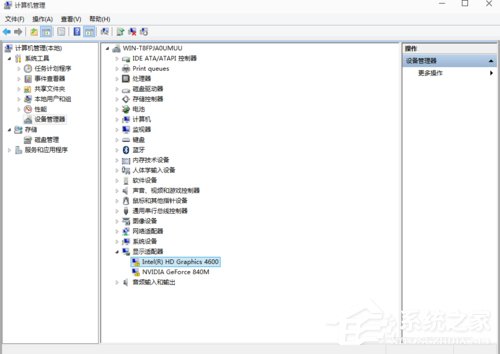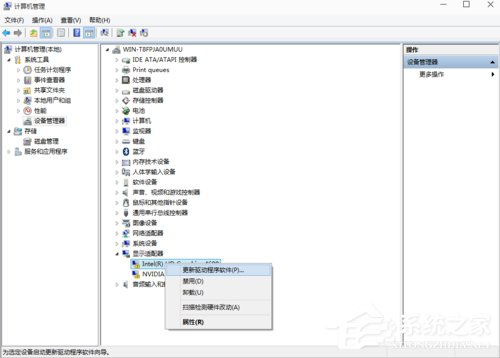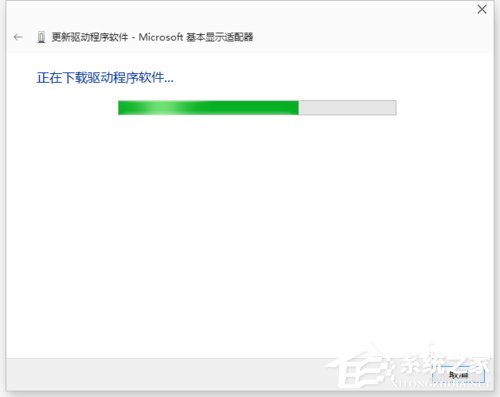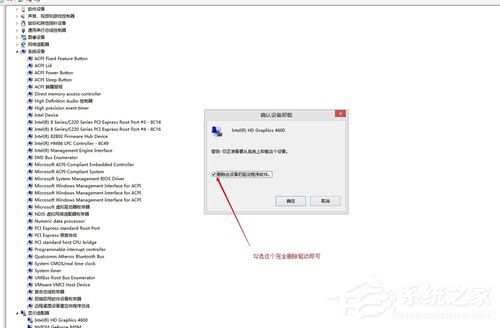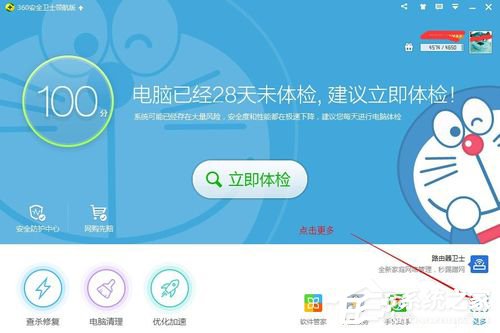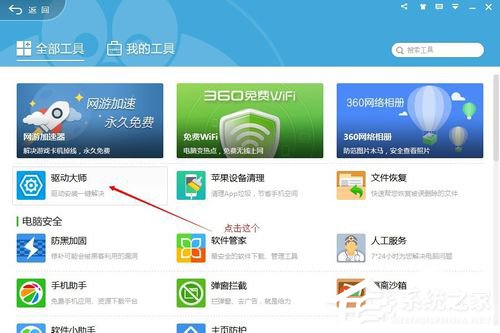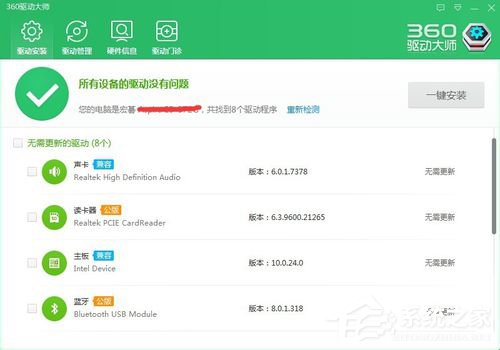Win10显卡驱动更新的方法
2016-11-06 00:00:00 浏览:859 作者:管理员
每一个Windows系统都给我们带来不一样的体验,从WinXP系统到Win10系统都是不一样的体验。最近,有用户升级到Win10系统后,显卡驱动还是之前版本的驱动,想更新显卡驱动,但不知道如何更新?那Win10显卡驱动如何更新呢?现在小编就和大家说一下Win10显卡驱动更新的方法。 步骤如下: 一、使用系统自带的方式更新驱动 1、我的电脑右键如图所示进入设备管理器。